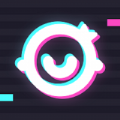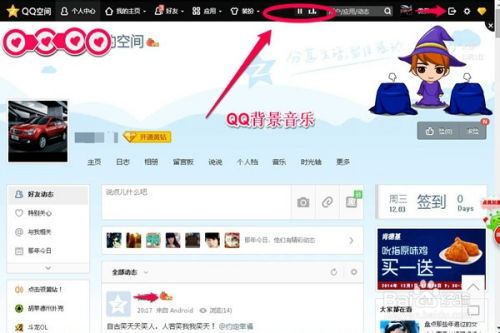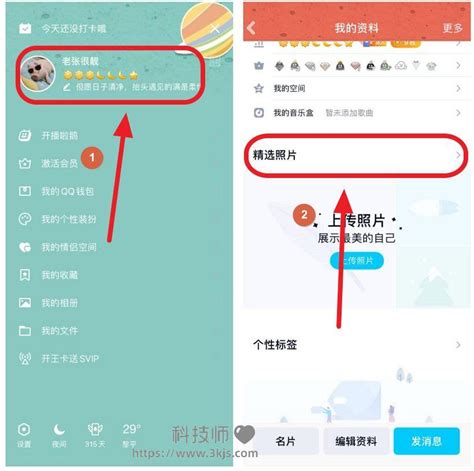打造个性化联系人头像,轻松几步搞定!
在现代通讯工具中,联系人头像已经成为我们识别朋友、家人和同事身份的重要方式。一个合适的头像不仅能增加聊天的趣味性,还能帮助我们更快地找到想要联系的人。本文将详细介绍如何在不同平台和设备上设置联系人头像,无论你是使用智能手机、电脑,还是特定的社交媒体或通讯应用,都能找到适合自己的设置方法。
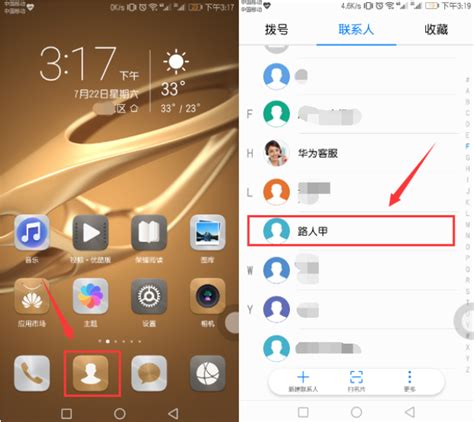
一、智能手机端设置联系人头像
1. 苹果iOS系统
对于使用iPhone或iPad的用户,可以通过“通讯录”应用来设置联系人头像。
步骤一:打开“通讯录”应用。
步骤二:找到你想要设置头像的联系人,点击进入其详情页面。
步骤三:点击右上角的“编辑”按钮。
步骤四:在联系人详情页面下方,你会看到一个“添加照片”的选项。点击它。
步骤五:从弹出的选项中选择“选取照片”。你可以从“照片”应用中挑选一张现有的图片,或者直接使用相机拍摄一张新的照片。
步骤六:移动和调整图片,确保头部位于照片的中心位置,然后点击“选取”完成设置。
步骤七:点击右上角的“完成”按钮保存更改。
2. 安卓系统
安卓设备上的联系人头像设置步骤可能会因不同的手机品牌和操作系统版本略有不同,但大体过程相似。
步骤一:打开“联系人”或“电话”应用。
步骤二:找到你想要设置头像的联系人,点击进入其详情页面。
步骤三:点击联系人详情页面上的头像区域(通常是一个默认的图标或照片)。
步骤四:选择“编辑”或“更改照片”。
步骤五:从设备存储中选择一张图片作为头像,或者直接使用相机拍摄。
步骤六:调整图片位置,确保头部居中,然后点击“保存”或“确定”。
二、电脑端设置联系人头像
1. Windows操作系统
在Windows系统中,你可以通过“联系人”应用或Microsoft Outlook来设置联系人头像。
通过“联系人”应用:
步骤一:打开“开始”菜单,找到并点击“联系人”应用。
步骤二:在联系人列表中,找到你想要设置头像的联系人。
步骤三:右键点击联系人,选择“编辑”。
步骤四:在编辑窗口中,找到“图片”或“头像”选项。
步骤五:点击“更改图片”,然后从文件浏览器中选择一张图片。
步骤六:调整图片大小和位置,然后点击“保存”或“应用”。
通过Microsoft Outlook:
步骤一:打开Outlook,并导航到“联系人”视图。
步骤二:找到你想要设置头像的联系人,双击打开其详细信息窗口。
步骤三:在详细信息窗口中,找到并点击头像图片。
步骤四:从弹出的菜单中选择“更改图片”。
步骤五:选择一张图片作为新头像,然后调整并保存。
2. macOS操作系统
在macOS系统中,你可以通过“联系人”应用来管理联系人头像。
步骤一:打开“联系人”应用(也称为Address Book)。
步骤二:在联系人列表中,找到你想要设置头像的联系人。
步骤三:双击联系人,打开其详细信息窗口。
步骤四:在详细信息窗口中,找到并点击左上角的头像图片。
步骤五:从弹出的菜单中选择“编辑照片”。
步骤六:导入或拍摄一张新照片,然后调整并保存。
三、社交媒体和通讯应用中的头像设置
1. 微信
步骤一:打开微信应用。
步骤二:在底部导航栏中选择“通讯录”。
步骤三:找到你想要设置头像的联系人,点击进入其聊天窗口或详细信息页面。
步骤四:点击右上角的“...”图标,然后选择“设置当前聊天背景”或“查看联系人信息”。
注意:微信不支持直接为联系人设置头像,但你可以通过设置聊天背景或更改自己在对方通讯录中的头像来间接实现。
为自己设置头像:点击右上角的头像图标,进入个人信息页面,然后点击头像图片进行更改。
2. WhatsApp
步骤一:打开WhatsApp应用。
步骤二:在底部导航栏中选择“聊天”或“联系人”。
步骤三:找到你想要设置头像的联系人(注意,WhatsApp也不支持直接为联系人设置头像)。
为自己设置头像:点击右上角的“...”图标,选择“设置” > “账户” > “更改头像”。
3. Facebook Messenger
步骤一:打开Facebook Messenger应用。
步骤二:在顶部搜索栏中输入联系人的名字,找到并打开与其的聊天窗口。
注意:Facebook Messenger同样不支持直接为联系人设置头像,但你可以更改自己的头像。
为自己设置头像:点击屏幕右上角的头像图标,进入个人信息页面,然后点击头像图片进行更改。
四、其他注意事项
头像尺寸和格式:不同平台和应用可能对头像的尺寸和格式有不同的要求。通常,正方形图片是最佳选择,常见的格式包括JPEG、PNG等。
隐私设置:在设置头像时,请注意检查相关的隐私设置,确保你的头像不会泄露过多个人信息或被滥用。
同步问题:如果你在多个设备上使用同一账号,更改头像后可能需要一些时间才能在不同设备上同步更新。
通过上述步骤,你应该能够在大多数常见平台和设备上成功设置联系人头像。无论是在智能手机、电脑,还是社交媒体和通讯应用中,这些指南都能帮助你快速而轻松地完成设置。希望这篇文章能帮助你更好地管理你的联系人头像,享受更加便捷和有趣的通讯体验。
- 上一篇: 如何删除QQ好友?
- 下一篇: 网购达人必备:轻松掌握网上购物技巧
-
 打造个性QQ动态头像,轻松几步教你搞定!资讯攻略11-23
打造个性QQ动态头像,轻松几步教你搞定!资讯攻略11-23 -
 小米手机:轻松几步,为联系人添加个性化头像!资讯攻略11-07
小米手机:轻松几步,为联系人添加个性化头像!资讯攻略11-07 -
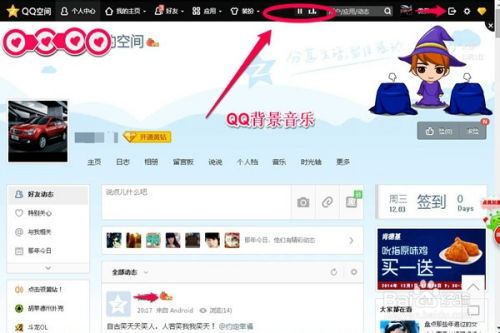 免费打造QQ空间个性背景音乐,轻松几步就搞定!资讯攻略11-02
免费打造QQ空间个性背景音乐,轻松几步就搞定!资讯攻略11-02 -
 轻松DIY:打造闪耀水钻手机壳,简单几步就搞定!资讯攻略11-07
轻松DIY:打造闪耀水钻手机壳,简单几步就搞定!资讯攻略11-07 -
 打造个性化微信头像,巧妙融入国旗元素资讯攻略10-30
打造个性化微信头像,巧妙融入国旗元素资讯攻略10-30 -
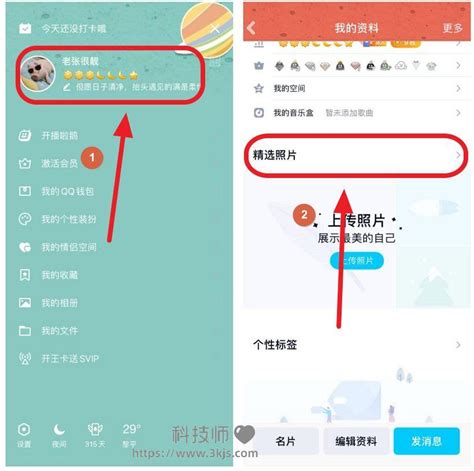 打造个性化QQ照片墙,轻松几步教会你!资讯攻略10-30
打造个性化QQ照片墙,轻松几步教会你!资讯攻略10-30